教你设置让win7开机就恢复上一次窗口 win7怎么设置开机就恢复上一次窗口
更新时间:2023-04-09 16:41:05作者:jiang
我们重启win7旗舰版时想开机就恢复上一次窗口,这样方便查看和操作,这点对于办公用户来说比较友好。那么教你设置让win7开机就恢复上一次窗口,其实只要简单几个步骤设置即可,接下去分享具体操作方法。
具体方法如下:
1、在win7桌面上,点击左下角的开始按钮。
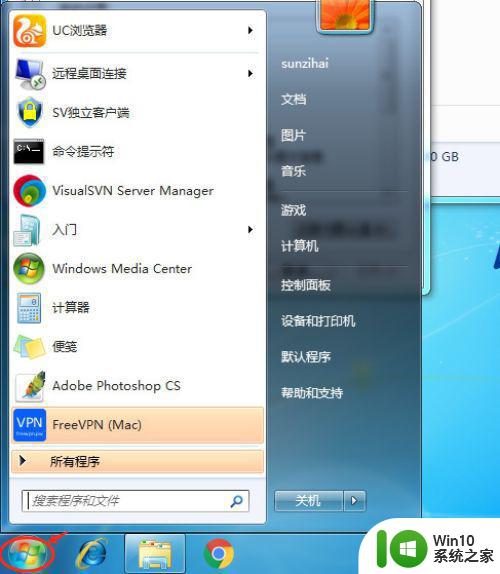
2、在打开开始菜单列表中,选择“控制面板”。
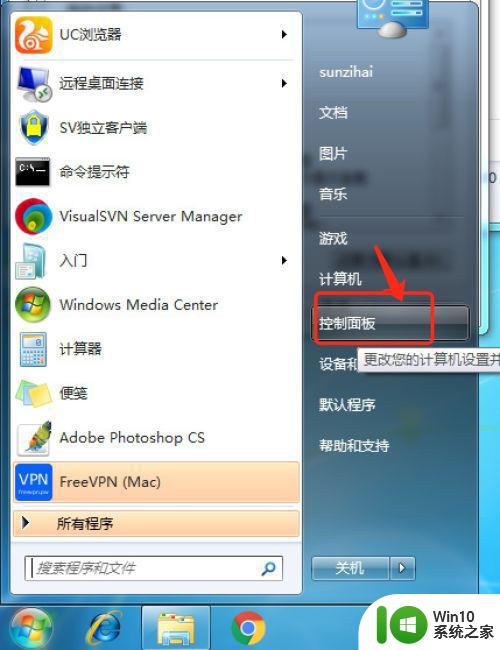
3、打开的控制面板中的,在右上角点击查看方式---小图标。
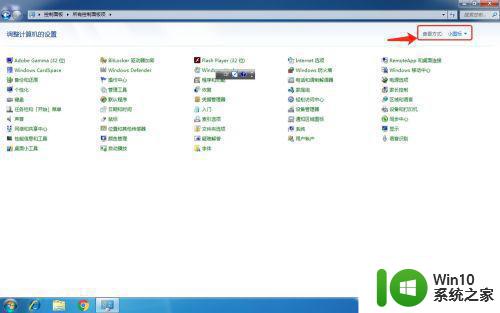
4、找到文件夹选项,点击打开,默认打开常规选项卡。
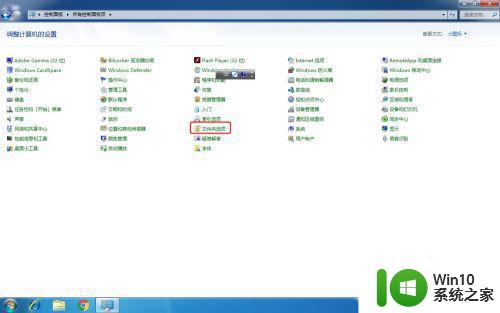
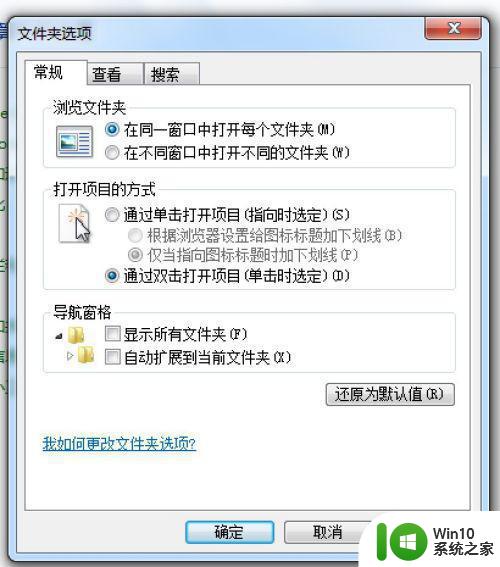
5、切换到“查看”选项卡,在下面的高级设置中,勾选“在登录时还原上一个文件夹窗口。
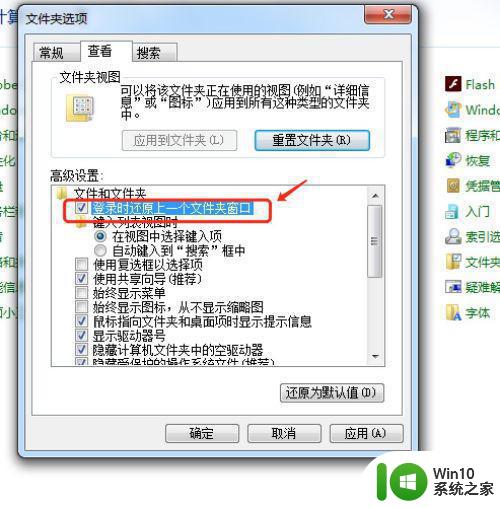
6、然后点击确定,再注销登录后就可以回到上次打开的文件夹。
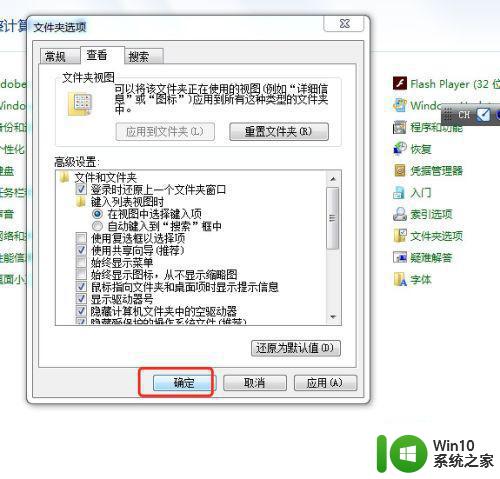
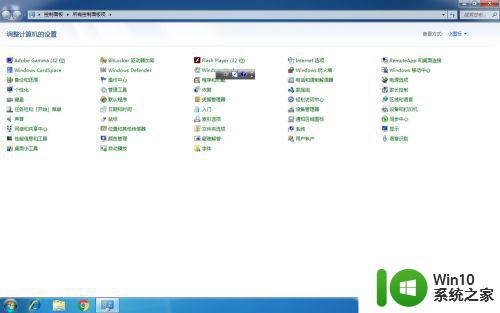
方法二:
1、点击桌面的计算机---打开资源管理器。
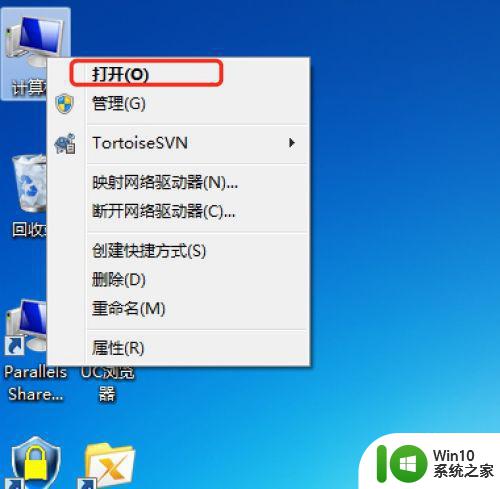
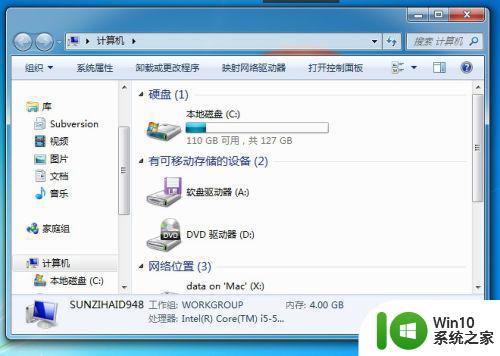
2、在打开的资源管理器中,点击工具栏,选择组织--文件夹和搜索选项,其他操作和方法1。
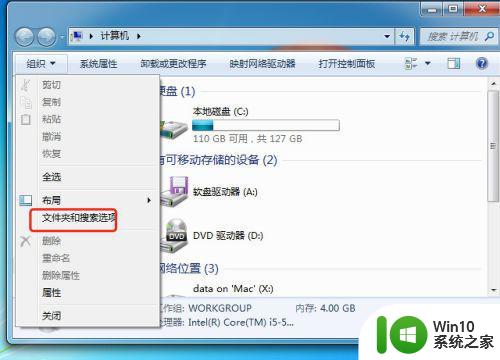
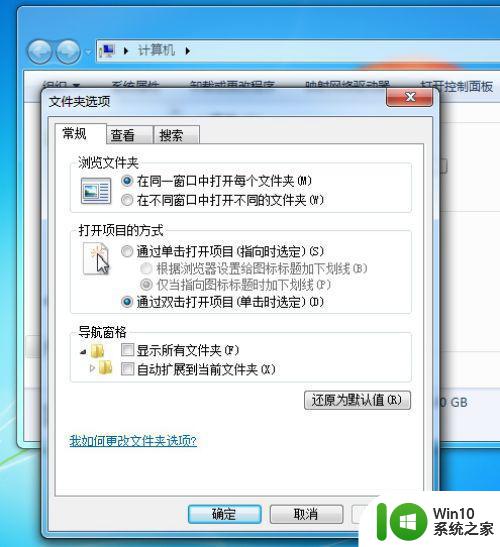
上述介绍让win7开机就恢复上一次窗口的设置方法,感兴趣的用户一起来操作试下。
教你设置让win7开机就恢复上一次窗口 win7怎么设置开机就恢复上一次窗口相关教程
- win7系统每次开机就恢复原来的软件怎么解决 Win7系统开机自动恢复软件设置怎么取消
- win7窗口跑到屏幕外的解决方法 win7窗口如何恢复到屏幕内
- win7窗口透明度调整设置方法 win7透明窗口怎么设置
- win7打开窗口如何淡入淡出 win7如何设置窗口淡入淡出效果
- win7修改窗口设置的方法 win7如何调整窗口设置
- win7开机一会就卡死了如何解决 win7开机一会就蓝屏怎么办
- win7按f8进不去最近一次的正确配置怎么办 win7按f8进不去最近一次正确配置怎么恢复
- win7玩红警如何设置窗口化 红色警戒win7怎么窗口化
- 图文教你更换win7系统窗口颜色 win7窗口背景颜色怎么改
- win7怎么设置排列显示窗口 win7如何同时显示多个窗口
- 详解让win7系统恢复出厂设置的方法 一招让win7系统恢复出厂设置
- win7尤里的复仇如何窗口化 尤里的复仇win7怎么窗口化
- window7电脑开机stop:c000021a{fata systemerror}蓝屏修复方法 Windows7电脑开机蓝屏stop c000021a错误修复方法
- win7访问共享文件夹记不住凭据如何解决 Windows 7 记住网络共享文件夹凭据设置方法
- win7重启提示Press Ctrl+Alt+Del to restart怎么办 Win7重启提示按下Ctrl Alt Del无法进入系统怎么办
- 笔记本win7无线适配器或访问点有问题解决方法 笔记本win7无线适配器无法连接网络解决方法
win7系统教程推荐
- 1 win7访问共享文件夹记不住凭据如何解决 Windows 7 记住网络共享文件夹凭据设置方法
- 2 笔记本win7无线适配器或访问点有问题解决方法 笔记本win7无线适配器无法连接网络解决方法
- 3 win7系统怎么取消开机密码?win7开机密码怎么取消 win7系统如何取消开机密码
- 4 win7 32位系统快速清理开始菜单中的程序使用记录的方法 如何清理win7 32位系统开始菜单中的程序使用记录
- 5 win7自动修复无法修复你的电脑的具体处理方法 win7自动修复无法修复的原因和解决方法
- 6 电脑显示屏不亮但是主机已开机win7如何修复 电脑显示屏黑屏但主机已开机怎么办win7
- 7 win7系统新建卷提示无法在此分配空间中创建新建卷如何修复 win7系统新建卷无法分配空间如何解决
- 8 一个意外的错误使你无法复制该文件win7的解决方案 win7文件复制失败怎么办
- 9 win7系统连接蓝牙耳机没声音怎么修复 win7系统连接蓝牙耳机无声音问题解决方法
- 10 win7系统键盘wasd和方向键调换了怎么办 win7系统键盘wasd和方向键调换后无法恢复
win7系统推荐
- 1 风林火山ghost win7 64位标准精简版v2023.12
- 2 电脑公司ghost win7 64位纯净免激活版v2023.12
- 3 电脑公司ghost win7 sp1 32位中文旗舰版下载v2023.12
- 4 电脑公司ghost windows7 sp1 64位官方专业版下载v2023.12
- 5 电脑公司win7免激活旗舰版64位v2023.12
- 6 系统之家ghost win7 32位稳定精简版v2023.12
- 7 技术员联盟ghost win7 sp1 64位纯净专业版v2023.12
- 8 绿茶ghost win7 64位快速完整版v2023.12
- 9 番茄花园ghost win7 sp1 32位旗舰装机版v2023.12
- 10 萝卜家园ghost win7 64位精简最终版v2023.12